Internet-ID-Routing einrichten
Übersicht
Verwenden Sie den RU Server als Routing-Server für Internet-ID-Verbindungen. Dies kann folgende Vorteile bringen.
- Die Geschwindigkeit und Leistung können im Vergleich zu unseren öffentlichen Servern erheblich verbessert werden, da Sie den Routing-Server geografisch näher an den Standort des Viewers (oder Hosts) bringen.
- Die Verwendung Ihres eigenen Routing-Servers macht Sie unabhängig von den Servern unseres Unternehmens und gibt Ihnen die Kontrolle über Ihre gesamte Remote-Support-Infrastruktur.
RU Server konfigurieren
Installieren Sie den RU Server und stellen Sie sicher, dass er direkt vom Viewer und Host zugänglich ist.
Host konfigurieren
- Klicken Sie mit der rechten Maustaste auf das Host-Symbol und wählen Sie Internet-ID-Verbindungseinstellungen.

- Klicken Sie auf Neue ID erhalten, um eine neue Internet-ID zu erstellen. Überspringen Sie diesen Schritt, wenn bereits ein Internet-ID-Code erstellt wurde.
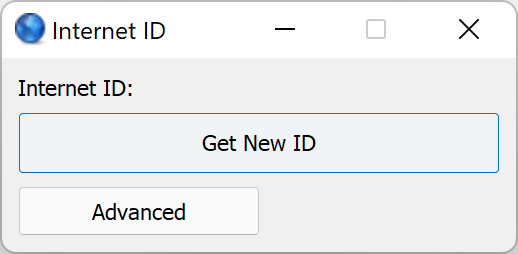
- Klicken Sie auf Erweitert→Internet-ID-Server auswählen.

- Deaktivieren Sie Standardserver verwenden, und geben Sie den DNS-Namen (oder die IP-Adresse) Ihres RU Servers ein. Klicken Sie auf OK und schließen Sie die Internet-ID-Einstellungen.

Viewer konfigurieren
- Öffnen Sie den Viewer und klicken Sie auf Verbindung hinzufügen.

- Geben Sie einen beschreibenden Verbindungsnamen und den Internet-ID-Code ein. Wählen Sie Erweitert und klicken Sie auf OK.

- Klicken Sie auf Ändern.

- Deaktivieren Sie Standardserver verwenden und geben Sie den DNS-Namen (oder die IP-Adresse) Ihres RU Servers ein. Klicken Sie auf OK und schließen Sie die Verbindungseigenschaften.

- Eine neue Verbindung wird in Ihrem Adressbuch angezeigt.

Die Einrichtung ist abgeschlossen. Sie können jetzt eine Remote-Sitzung starten, indem Sie doppelklicken auf die Verbindung in Ihrem Adressbuch. Viewer und Host verwenden Ihren RU Server als Routing-Server für diese Verbindung.
Erlauben Sie den zugriffsabhängigen Internet-ID-Zugriff
Sie können den zugriffsabhängigen Zugriff auf das Internet-ID-Routing des RU Servers aktivieren. Nur die Konten, denen Sie ausdrücklich die Berechtigung erteilen, das Internet-ID-Routing zu verwenden, können sich über diesen Server verbinden.
- Öffnen Sie die Administratorkonsole und gehen Sie zu Datei→Adressbuch-Manager.

- Klicken Sie mit der rechten Maustaste auf Benutzer und wählen Sie Neuen Benutzer erstellen.

- Geben Sie den Benutzernamen ein und klicken Sie auf Passwort ändern.

- Setzen Sie ein neues Passwort und bestätigen Sie es, klicken Sie auf OK, OK.

- Klicken Sie auf das grüne Häkchen, um die Änderungen anzuwenden und den Adressbuch-Manager zu schließen.

- Gehen Sie zu Administratorkonsole und wählen Sie Datei➝Serverkonfiguration:

Alternativ gehen Sie zum Windows Startmenü➝Alle Apps➝Remote Utilities Server➝Konfiguration.
- Wechseln Sie zum Tab Kommunikation, aktivieren Sie Erlaube zugriffsbasierte Internet-ID-Zugriffe und klicken Sie auf Benutzer.

- Klicken Sie auf Hinzufügen.

- Wählen Sie einen Benutzer (oder eine Gruppe) aus, dem Sie das Zugriffsrecht gewähren möchten, und klicken Sie auf Auswählen.

- Stellen Sie sicher, dass Vollzugriff eingestellt ist, und klicken Sie auf OK. Schließen Sie das Serverkonfigurationsfenster.

Nun wird der Benutzer mit dem Kontonamen 'johndoe' in der Lage sein, den RU Server für die Internet-ID-Verbindung zu nutzen, vorausgesetzt, er meldet sich zuerst beim RU Server an.
Aktivieren Sie den PIN-Code-Schutz
Das Festlegen eines PIN-Codes kann helfen, die versehentliche oder absichtliche Nutzung Ihres RU Server Internet-ID-Routings durch unbefugte Hosts und (optional) Viewer zu verhindern.
PIN auf RU Server einrichten
- Gehen Sie in der Administratorkonsole zu Datei➝Serverkonfiguration:

Alternativ gehen Sie zum Windows Startmenü➝Alle Apps➝Remote Utilities Server➝Konfiguration.
- Gehen Sie zu Kommunikation, aktivieren Sie PIN-Code und erstellen Sie einen PIN-Code. Dies kann eine beliebige alphanumerische Folge sein.

- Klicken Sie auf OK, um das Serverkonfigurationsfenster zu schließen.
PIN auf Host eingeben
Wenn Sie einen PIN-Code auf dem RU Server festgelegt haben, müssen Sie den korrekten PIN-Code in den Host-Einstellungen eingeben. Ohne den PIN-Code kann der Host keine Verbindung zum Server herstellen und das Internet-ID-Routing verwenden.
- Klicken Sie mit der rechten Maustaste auf das Host-Symbol und wählen Sie Internet-ID-Verbindungseinstellungen.

- Klicken Sie auf Erweitert→Internet-ID-Server auswählen.

- Aktivieren Sie PIN-Code, geben Sie den gleichen PIN ein, den Sie auf dem RU Server festgelegt haben und klicken Sie auf OK.

- Klicken Sie auf OK, um die Internet-ID-Einstellungen zu schließen.
PIN auf Viewer eingeben
Sie können die Option PIN im Viewer anfordern in der RU Server-Konfiguration aktivieren – siehe „PIN-Code auf RU Server einrichten“ oben. Mit dieser aktivierten Option müssen Viewer den korrekten PIN, der in den Verbindungseinstellungen gespeichert ist, haben, bevor sie sich über diesen RU Server verbinden können.
- Klicken Sie mit der rechten Maustaste auf die Zielverbindung im Adressbuch und wählen Sie Eigenschaften.

- Klicken Sie im Tab Allgemein auf Ändern.

- Aktivieren Sie PIN-Code, geben Sie den gleichen PIN-Code ein, den Sie auf dem RU Server festgelegt haben und klicken Sie auf OK.

- Klicken Sie auf OK und schließen Sie das Eigenschaftenfenster. Sie sind jetzt bereit, sich mit Ihrem Remote-Host zu verbinden.
Wenn Sie einen PIN-Code für den Viewer verwenden, muss er für jede Verbindung festgelegt werden, die Ihren RU Server als Routing-Server verwendet. Um mehrere Verbindungen zu bearbeiten, wählen Sie diese mit dem Mauszeiger aus, klicken Sie mit der rechten Maustaste auf die Auswahl und wählen Sie Eigenschaften. Sie können auch die Standard-Verbindungseinstellungen nutzen.